Excel中怎么使用双对数坐标画图
Excel2019中如何制作双坐标图-4页word资料

Excel2007中如何制作双坐标图
第一、有一下这样一份数据表
发现两列数据量级不一致
第二步、选中上述的表格,然后“插入”—“折线图”(也可以选中其他柱状图,过程是一样的,我比较倾向于选第四个)
第三步、如图选中下面的“折线图”
第四步、出现如下图所示的折线图,可见由于两者数据量级相差太大,PCT 这条线被拉的很低,明显看不出效果
第五步、选中比较低的PCT这条“折线”,然后右键——“设置数据序列格式”
第六步、在弹出的窗口中,系列选项中选择“次坐标轴”
搞定,剩下的就是对图进行设置和美化。
希望以上资料对你有所帮助,附励志名3条:
1、积金遗于子孙,子孙未必能守;积书于子孙,子孙未必能读。
不如积阴德于冥冥之中,此乃万世传家之宝训也。
2、积德为产业,强胜于美宅良田。
3、能付出爱心就是福,能消除烦恼就是慧。
excel2007设置双坐标轴的教程

excel2007设置双坐标轴的教程
在Excel中经常需要用到图表进行辅助数据的统计,其中图表的双坐标可以更明白的看出数据的直观性。
接下来是店铺为大家带来的excel2007设置双坐标轴的教程,供大家参考。
excel2007设置双坐标轴的教程:
设置双坐标步骤1:Microsoft Office Excel 2007中打开需要设置双坐标的示例XLS文件,如下图所示;
设置双坐标步骤2:点击鼠标左键不放松选中数据区域,然后鼠标左键点击顶部菜单栏中的“插入”,继续在下方的工具栏中鼠标左键点击“柱形图”,选择自己需要的柱形图风格,小编选择的是二维柱形图,大家也可以选择三维的看起来有立体感;
设置双坐标步骤3:生成如下图所示的图表风格,很显然这里生成的只是单坐标的图表,当然有些朋友会说这不就是双坐标吗,有横轴也有纵轴,但别忘记了我们需要的是生成如简介中第一幅图那样的双纵轴坐标;
设置双坐标步骤4:鼠标左键点击图示中的“占比”,然后点击鼠标右键,在弹出的快捷菜单中,用鼠标左键点击“更改系列图表类型”,在弹出的窗口中选择折线图,如下图所示;
设置双坐标步骤5:鼠标左键点击图示中的“占比”,然后点击鼠标右键,在弹出的快捷菜单中,用鼠标左键点击“设置数据系列格式”,如下图所示;
设置双坐标步骤6:在弹出的“设置数据系列格式”窗口中,点击左侧的“系列选项”,然后用鼠标左键点击“次坐标轴”前的圆圈(RadioButton),参见下图;
设置双坐标步骤7:最终的效果如下图所示;记得在步骤6中有很多针对次坐标轴线条的设置选项,比如线条颜色、数据标记选项等等,大家可以根据个人需要设置;。
excel某种常用双坐标轴绘图方法(经典)
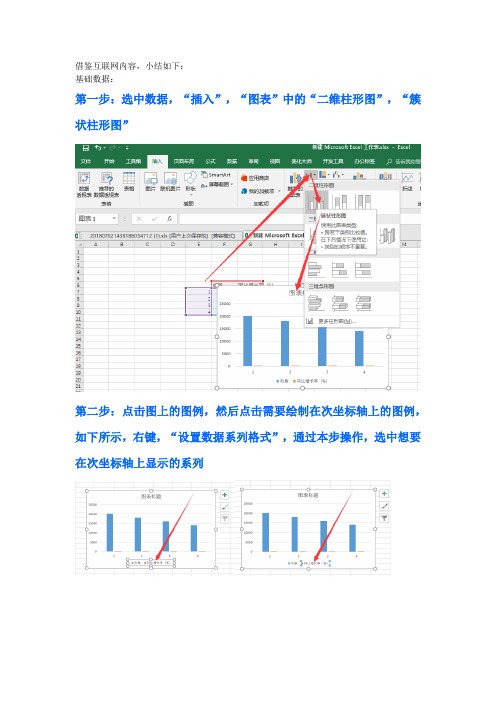
借鉴互联网内容,小结如下:
基础数据:
第一步:选中数据,“插入”,“图表”中的“二维柱形图”,“簇状柱形图”
第二步:点击图上的图例,然后点击需要绘制在次坐标轴上的图例,如下所示,右键,“设置数据系列格式”,通过本步操作,选中想要在次坐标轴上显示的系列
第三步:在右侧的“设置数据系列格式”中,点击“次坐标轴”
第四步:选中该系列,点击“插入”菜单下的“二维折线图”中目标折线类型即可。
注意,这一步操作不能换为:选中该系列,右键,“更改系列图表类型”,选择“二维折线图”中目标折线类型,“确定”。
因为后面的这种操作也会同时改变未选中系列的图表类型为折现。
第五:如何设置数据图形的形状?选中该线,右键,“设置数据系列格式”,按照如下第二图所示设置。
第六:如何设置坐标轴格式(线型和刻度线)
线型:点选坐标轴旁边的数据,按照如下图所示设置即可。
刻度线:点选坐标轴旁边的数据,按照如下图所示设置即可。
其他设置(标签、数字、显示单位等)类似。
如何制作双坐标图表
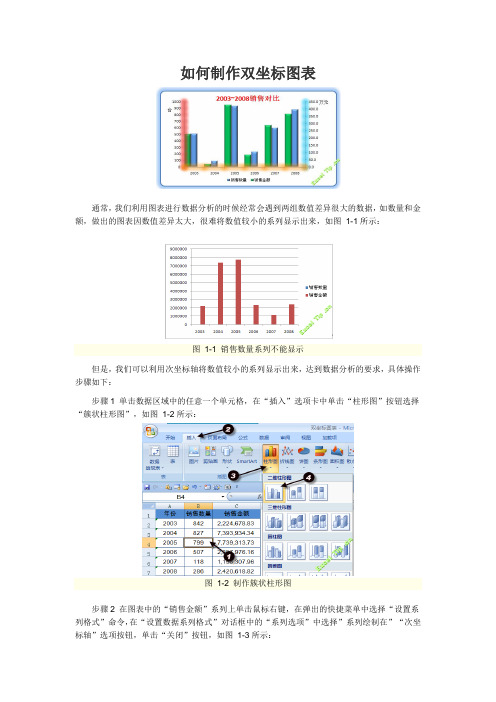
如何制作双坐标图表
通常,我们利用图表进行数据分析的时候经常会遇到两组数值差异很大的数据,如数量和金额,做出的图表因数值差异太大,很难将数值较小的系列显示出来,如图1-1所示:
图1-1 销售数量系列不能显示
但是,我们可以利用次坐标轴将数值较小的系列显示出来,达到数据分析的要求,具体操作步骤如下:
步骤1 单击数据区域中的任意一个单元格,在“插入”选项卡中单击“柱形图”按钮选择“簇状柱形图”,如图1-2所示:
图1-2 制作簇状柱形图
步骤2 在图表中的“销售金额”系列上单击鼠标右键,在弹出的快捷菜单中选择“设置系列格式”命令,在“设置数据系列格式”对话框中的“系列选项”中选择”系列绘制在”“次坐标轴”选项按钮,单击“关闭”按钮,如图1-3所示:
图1-3 设置图表的次坐标轴
步骤3 选中图表,在“设计”选项卡中单击“选择数据”按钮,弹出“选择数据源”对话框,如图1-4所示:
图1-4 在图表中选择数据
步骤4 在“选择数据源”对话框中单击“添加”按钮,在“编辑数据系列”对话框中“系列值”的编辑框中将“={1}”改为“={0}”,单击“确定”按钮添加了一个新系列“系列3”,单击“选择数据源”对话框中的“确定”按钮,完成了一个空系列的添加,如图1-5所示:
图1-5 添加空系列
步骤5 在图表中的“销售金额”系列上单击鼠标右键,在弹出的快捷菜单中选择“设置系列格式”命令,在“设置数据系列格式”对话框中的“系列选项”中“系列重叠”为-100%,”分类间距”为0%,同理,将“销售数量”系列设置为“系列重叠”为0%,”分类间距”为200%,设置完成后如图1-6所示:
图1-6 设置数据系列格式
步骤6 添加坐标轴的显示单位、调整图例等美化图表,最终完成如图1-7所示:
图1-7 双坐标图表。
excel2020制作双坐标轴图表的教程

excel2020制作双坐标轴图表的教程
excel2003制作双坐标轴图表的教程:
制作双坐标轴图表步骤1:什么时候需要用到双坐标轴呢?比如
在图表中我们要表达商品每日卖出的数量和销售额随着日期的变化,基础数据如下表所示。
制作双坐标轴图表步骤2:数据得到之后,我们先看看单坐标轴
的效果,就以折线图为例,数量和销售额随日期的变化,做出的折
线图如下所示,这个图表相信大家一眼就可以看出来缺点在哪里,
数量和销售额相差太大,基本在单坐标轴图表中就看不到数量的变化。
制作双坐标轴图表步骤4:在弹出的的“设置数据系列格式”窗
口中,依次选择“系列选项”-“次坐标轴”,最后点击“关闭”。
制作双坐标轴图表步骤5:这样就在刚才的图表中又添加了一个
坐标轴,“数量”的变化也很清晰可见,这就是双坐标轴的优点。
制作双坐标轴图表步骤6:稍加修饰一下,就变成很漂亮的一个
图表。
Excel表图双轴坐标怎么做?Excel绘制双X轴双Y轴图表的教程
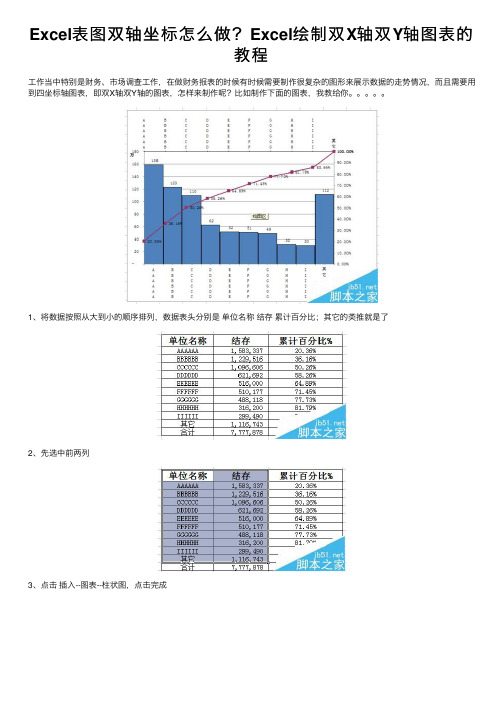
Excel表图双轴坐标怎么做?Excel绘制双X轴双Y轴图表的
教程
⼯作当中特别是财务、市场调查⼯作,在做财务报表的时候有时候需要制作很复杂的图形来展⽰数据的⾛势情况,⽽且需要⽤到四坐标轴图表,即双X轴双Y轴的图表,怎样来制作呢?⽐如制作下⾯的图表,我教给你。
1、将数据按照从⼤到⼩的顺序排列,数据表头分别是单位名称结存累计百分⽐;其它的类推就是了
2、先选中前两列
3、点击插⼊--图表--柱状图,点击完成
4、双击横坐标轴,点击对齐,将⽂本改为竖版⽂本
5、表右键单击,选择数据源,点添加,名称写累计百分⽐;点击数值,选择左边累计百分⽐的⽐例;然后点击确定
6、此时在图表⾥已经出现了你添加的累计百分⽐数值,但是因为数值太⼩太⼩,基本跟横坐标贴着了,所以⿏标左键多点点横坐标,出现如图横坐标上的⿊⽅框就是了;然后右键击⿊⽅---图表类型,选择折线图,点击确定
7、然后对出现的不同颜⾊的线右击--数据系列格式---坐标轴---次坐标轴---数据标志---值---确定;
8、然后右击右边的Y轴数值,选择坐标轴格式---最⼤值改为1.0---确定
9、然后点表格--右键--图标选项--坐标轴--分类(X)轴(T)--确定
10、看第⼆个横坐标是不是出来啦??哈哈。
然后点表格--右键--源数据--次分类(X)轴标志--选中左边单位名称下⾯的横坐标内容---确定
11、这样是不是横坐标有两个,⽽且是相同内容啊,当然你也可以选择不相同的内容。
然后右键单击选择坐标轴格式---对齐---竖⽂本。
搞定。
EXCEL自动计算液塑限并绘制图表至双对数坐标系
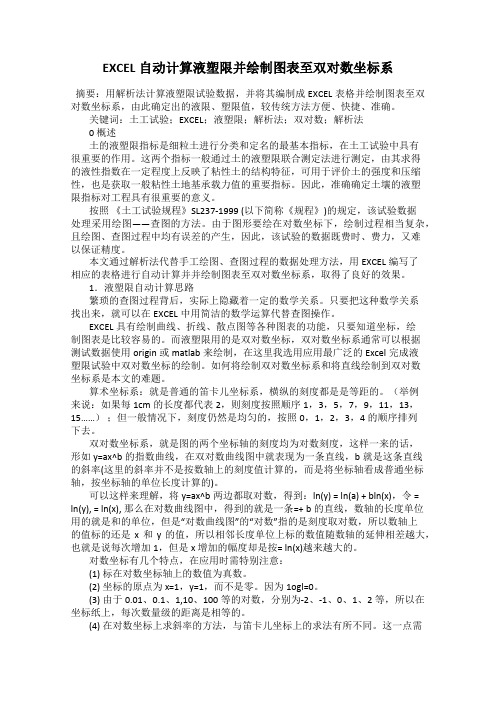
EXCEL自动计算液塑限并绘制图表至双对数坐标系摘要:用解析法计算液塑限试验数据,并将其编制成EXCEL表格并绘制图表至双对数坐标系,由此确定出的液限、塑限值,较传统方法方便、快捷、准确。
关键词:土工试验;EXCEL;液塑限;解析法;双对数;解析法0 概述土的液塑限指标是细粒土进行分类和定名的最基本指标,在土工试验中具有很重要的作用。
这两个指标一般通过土的液塑限联合测定法进行测定,由其求得的液性指数在一定程度上反映了粘性土的结构特征,可用于评价土的强度和压缩性,也是获取一般粘性土地基承载力值的重要指标。
因此,准确确定土壤的液塑限指标对工程具有很重要的意义。
按照《土工试验规程》SL237-1999 (以下简称《规程》)的规定,该试验数据处理采用绘图——查图的方法。
由于图形要绘在对数坐标下,绘制过程相当复杂,且绘图、查图过程中均有误差的产生,因此,该试验的数据既费时、费力,又难以保证精度。
本文通过解析法代替手工绘图、查图过程的数据处理方法,用EXCEL编写了相应的表格进行自动计算并并绘制图表至双对数坐标系,取得了良好的效果。
1.液塑限自动计算思路繁琐的查图过程背后,实际上隐藏着一定的数学关系。
只要把这种数学关系找出来,就可以在EXCEL中用简洁的数学运算代替查图操作。
EXCEL具有绘制曲线、折线、散点图等各种图表的功能,只要知道坐标,绘制图表是比较容易的。
而液塑限用的是双对数坐标,双对数坐标系通常可以根据测试数据使用origin或matlab来绘制,在这里我选用应用最广泛的Excel完成液塑限试验中双对数坐标的绘制。
如何将绘制双对数坐标系和将直线绘制到双对数坐标系是本文的难题。
算术坐标系:就是普通的笛卡儿坐标系,横纵的刻度都是是等距的。
(举例来说:如果每1cm的长度都代表2,则刻度按照顺序1,3,5,7,9,11,13,15……);但一般情况下,刻度仍然是均匀的,按照0,1,2,3,4的顺序排列下去。
Excel2007中如何制作双坐标

Excel2007中如何整理双坐标图
第一、有一下这样一份数据表
发现两列数据量级不一致
第二步、选中上述的表格,然后“插入”—“折线图”(也可以选中其他柱状图,过程是一样的,我比较倾向于选第四个)
第三步、如图选中下面的“折线图”
第四步、出现如下图所示的折线图,可见由于两者数据量级相差太大,PCT这条线被拉的很低,明显看不出效果
第五步、选中比较低的PCT这条“折线”,然后右键——“设置数据序列格式”
第六步、在弹出的窗口中,系列选项中选择“次坐标轴”搞定,剩下的就是对图进行设置和美化。
- 1、下载文档前请自行甄别文档内容的完整性,平台不提供额外的编辑、内容补充、找答案等附加服务。
- 2、"仅部分预览"的文档,不可在线预览部分如存在完整性等问题,可反馈申请退款(可完整预览的文档不适用该条件!)。
- 3、如文档侵犯您的权益,请联系客服反馈,我们会尽快为您处理(人工客服工作时间:9:00-18:30)。
Excel中怎么使用双对数坐标画图?
5[ 标签:excel, 对数坐标, xsl ] 匿名2009-03-17 15:32
满意答案好评率:66%
1通过菜单插入图表。
方法为插入-》图表在弹出的对话框中选择“散点图”,点击下一步。
选择“序列”选项卡;点击“X值(x):”后面的按钮选择X轴的数据点(使用鼠标将测试数据中的频率点数据都选中)。
相同的方法选择从坐标Y轴的数据点。
然后点击完成,基本的曲线图就出来了,但X轴还不是对数坐标。
2将X轴变为对数坐标。
点击生成的图表的X轴,将X轴选中,然后电机鼠标右键;弹出的菜单中点击“坐标轴格式”;在弹出的对话框中切换到“刻度”选项卡;在“刻度”页面中选中“对数刻度”多选框,然后调整“数值(X)轴刻度”到合适的值。
同样也可以设置y轴。
